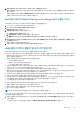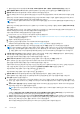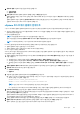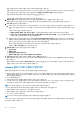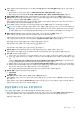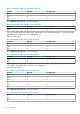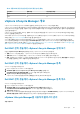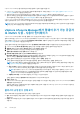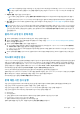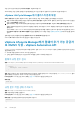Users Guide
사전 검사 작업 상태 및 결과는 이미지 규정 준수 섹션에 표시됩니다.
호스트에 대한 사전 검사에 실패할 경우 문제를 해결한 후 사전 검사를 다시 실행하거나 업데이트 작업을 계속합니다.
vSphere LifeCycle Manager에서 클러스터 문제 해결
이미지 규정 준수 섹션에서 개별 호스트 또는 클러스터에 있는 모든 호스트 문제를 한 번에 해결할 수 있습니다.
a. 개별 호스트에 대해 문제 해결 작업을 수행하려면 이미지 규정 준수 섹션에서 호스트 옆에 있는 세로로 된 생략 부호 아이콘을 클
릭한 다음 문제 해결을 선택합니다.
b. 클러스터에 있는 모든 호스트에 대해 문제 해결 작업을 수행하려면 이미지 규정 준수 섹션에서 모두 문제 해결을 클릭합니다.
펌웨어 업데이트를 실행하기 전에 iDRAC 재설정을 수행하는 것이 좋습니다. iDRAC 재설정을 수행하면 장애가 발생할 가능성이
줄어듭니다.
각 호스트에서 vSphere Lifecycle Manager를 사용하여 펌웨어 업데이트를 수행하기 전에 iDRAC를 자동으로 재설정하려면 OMIVV
에서 iDRAC 작업 지우기 및 iDRAC 재설정 확인란을 활성화합니다. 자세한 내용은 펌웨어 업데이트 설정 페이지 81을(를) 참조하
십시오.
문제 해결 작업의 상태를 확인하려면 업데이트 페이지에서 자세히 표시를 클릭합니다.
OMIVV의 로그 페이지에서 OMIVV와 관련된 로그를 볼 수 있습니다.
vSphere Lifecycle Manager에서 펌웨어 추가 기능 공급자
로 OMIVV 사용 - vSphere Automation API
VSphere Automation API를 사용하여 클러스터를 관리하기 전에 vSphere Lifecycle Manager 사용자 인터페이스를 사용하여 다음 작업
을 완료해야 합니다.
● 하드웨어 지원 관리자로 DellEMC OMIVV를 선택합니다.
● 선택한 클러스터에 적용할 수 있는 클러스터 프로필을 선택하고 이미지를 저장합니다.
펌웨어 규정 준수 검사
명령: POST https://{VC IP/FQDN}/api/esx/settings/clusters/{cluster ID}/software?vmw-task=true&action=scan
{
"spec" : {
"message": "test commit"
}
}
설명: 클러스터에 있는 모든 호스트에 대해 클러스터의 원하는 상태를 검사합니다. 이 작업의 결과는 cis/tasks/{task-id}를 호
출하여 쿼리할 수 있습니다. 여기서 task-id는 이 작업의 응답입니다.
HTTP 응답 코드: 200 모든 응답 코드의 목록은 응답 코드 페이지 162을(를) 참조하십시오.
예제 응답:
{task ID}
규정 준수 작업 상태 가져오기
명령: GET https://{VC IP/FQDN}/rest/cis/tasks/{task ID}
설명: 작업에 대한 정보를 반환합니다.
HTTP 응답 코드: 200 모든 응답 코드의 목록은 응답 코드 페이지 162을(를) 참조하십시오.
예제 응답: 다음 예에는 펌웨어 비준수만 포함되어 있습니다.
"result":
[
130 호스트 관리